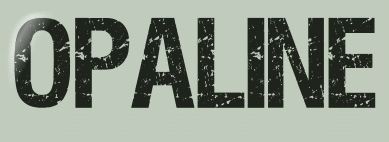 |

Deze tutorial is auteursrechtelijk beschermd door Animabelle Chantal, alle rechten voorbehouden.
Elke verspreiding, zonder voorafgaande schriftelijke toestemming is geheel verboden.
Elke gelijkenis met een andere tutorial is puur toeval.
Ik heb de les gemaakt in PaintShop Pro 2019 op 019-04-2020.
Ik heb de persoonlijke toestemming van Chantal om haar lessen te vertalen uit het Frans.
Wil je deze vertaling linken, dan moet je Animabelle daarvoor persoonlijk toestemming om vragen !!!
Ik ben alleen maar de vertaler, de auteursrechten liggen volledig bij Chantal.
Merci beaucoup Chantal, que je pouvez traduire vos tutoriéls en Néerlandais.
Claudia.
Materialen :
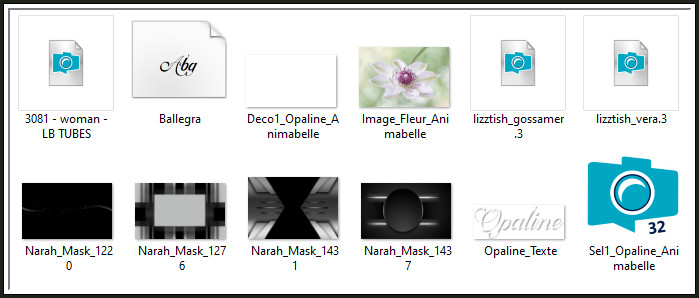
Dubbelklik op het font "Ballegra" als je een eigen tekst wilt maken.
De Maskers openen we allemaal in PSP zelf.
De Selectie "Sel1_Opaline_Animabelle" steek je in de juiste map van jouw PSP versie : Corel_12/Selecties.
Filters :
Déformation - Bulging Edge Average.
Texture - Texturizer.
Tramages - Pool Shadow.
Kleurenpallet :
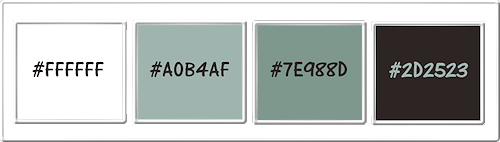
1ste kleur = #FFFFFF
2de kleur = #A0B4AF
3de kleur = #7E988D
4de kleur = #2D2523
Wanneer je met eigen kleuren werkt speel dan met de mengmodus en/of dekking naar eigen inzicht.
Klik op onderstaande banner om naar de originele les te gaan :

Voorbereidingen :
Open alle benodigde materialen in PSP.
Maak van elk een duplicaat via SHIFT + D en sluit de originele.
Sla regelmatig je werkje tussendoor op als psp-image formaat,
als PSP er dan plotseling mee zou stoppen, dan moet je niet telkens alles opnieuw maken.

OPGELET !!! Naargelang de gebruikte kleuren, kunnen de Mengmodus en de Laagdekking verschillen. |

1.
Open een Nieuwe afbeelding van 850 x 450 px, transparant.
Vul deze met de 2de kleur.
Selecties - Alles selecteren.
Open uit de materialen de tube "3081 - woman - LB TUBES".
Bewerken - Kopiëren.
Zet de tube opzij voor later gebruik.
Ga terug naar je werkje.
Bewerken - Plakken in selectie.
Selecties - Niets selecteren.
Aanpassen - Vervagen - Radiaal vervagen :
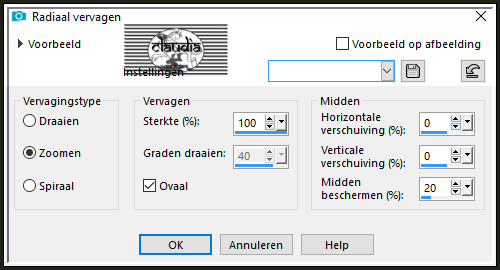

2.
Effecten - Afbeeldingseffecten - Naadloze herhaling :
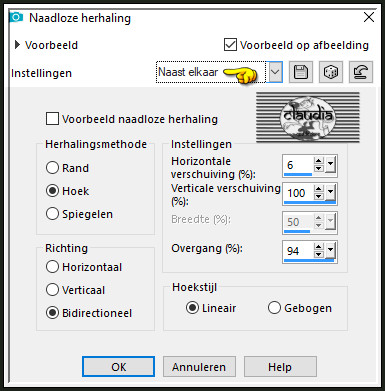
Effecten - Insteekfilters - Déformation - Bulging Edge Average :
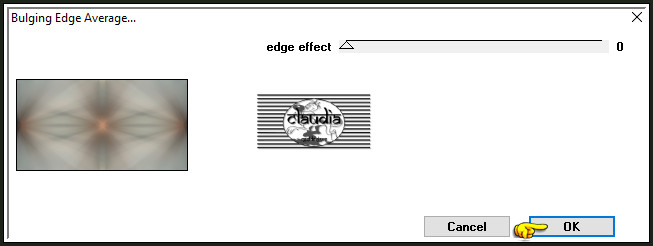
Aanpassen - Scherpte - Nog scherper.

3.
Lagen - Nieuwe rasterlaag.
Ga naar het Kleurenpallet en zet de Voorgrondkleur op de 2de kleur en de Achtergrondkleur op de 3de kleur.
Klik met de muis in de Voorgrondkleur en daarna op het tabblad "Verloop".
Maak een Verloop met deze instellingen :
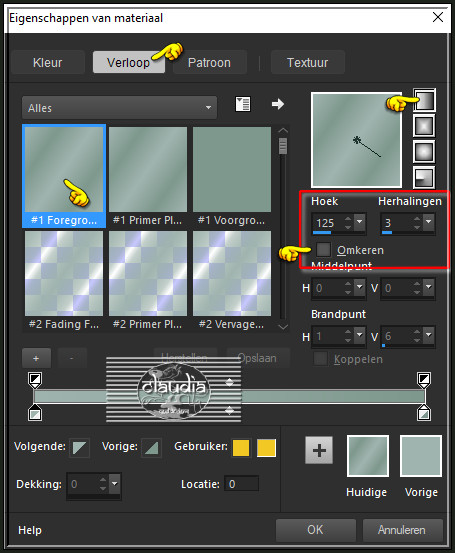
Ga terug naar je werkje en vul de laag met het Verloop.
Lagen - Eigenschappen : zet de Mengmodus van deze laag op Overlay.
Chantal heeft voor haar 3de versie ook de laagdekking aangepast.
Lagen - Samenvoegen - Omlaag samenvoegen.

4.
Effecten - Insteekfilters - Texture - Texturizer :
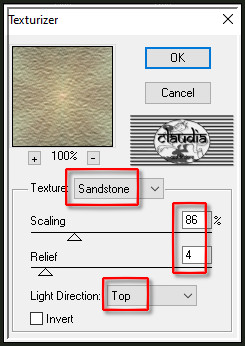
Lagen - Dupliceren.
Open uit de materialen het Masker "Narah_Mask_1431" en minimaliseer het.
Ga terug naar je werkje.
Lagen - Nieuwe maskerlaag - Uit afbeelding :
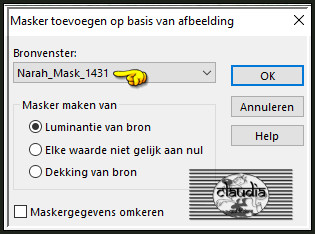
Lagen - Samenvoegen - Groep samenvoegen.
Lagen - Eigenschappen : zet de Mengmodus van deze laag op Vermenigvuldigen.

5.
Effecten - Afbeeldingseffecten - Naadloze herhaling :
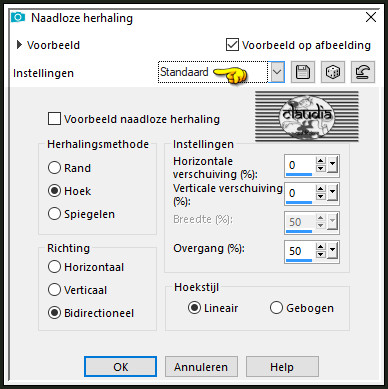
Aanpassen - Scherpte - Verscherpen.
Lagen - Samenvoegen - Zichtbare lagen samenvoegen.

6.
Lagen - Dupliceren.
Open uit de materalen het Masker "Narah_Mask_1276" en minimaliseer het.
Ga terug naar je werkje.
Lagen - Nieuwe maskerlaag - Uit afbeelding :
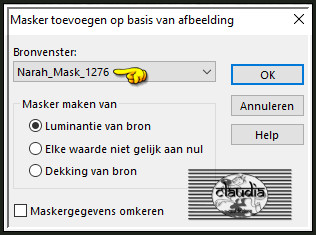
Lagen - Samenvoegen - Groep samenvoegen.
Lagen - Eigenschappen : zet de Mengmodus van deze laag op Vermenigvuldigen en de Dekking op 50%.
Effecten - Randeffecten - Sterker accentueren.

7.
Lagen - Nieuwe rasterlaag.
Vul deze laag met de 1ste kleur.
Open uit de materialen het Masker "Narah_Mask_1220" en minimaliseer het.
Ga terug naar je werkje.
Lagen - Nieuwe maskerlaag - Uit afbeelding :
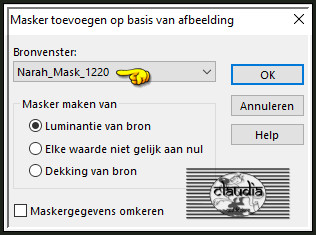
Lagen - Samenvoegen - Groep samenvoegen.
Lagen - Eigenschappen : zet de Mengmodus van deze laag op Tegenhouden.

8.
Lagen - Nieuwe rasterlaag.
Vul deze laag met de 3de kleur.
Open uit de materialen het Masker "Narah_Mask_1437" en minimaliseer het.
Ga terug naar je werkje.
Lagen - Nieuwe maskerlaag - Uit afbeelding :
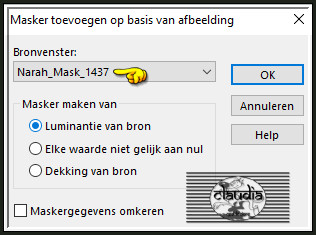
Lagen - Samenvoegen - Groeps amenvoegen,
Lagen - Eigenschappen : zet de Mengmodus van deze laag op Tegenhouden.
Effecten - Afbeeldingseffecten - Verschuiving :
Horizontale verschuiving = 25
Verticale verschuiving = 10
Aangepast en Transparant aangevinkt

9.
Open uit de materialen de tube "lizztish_vera.3".
Deze tube heeft meerdere lagen.
Activeer van de tube de 2de laag bovenaan (= Raster 1).
Bewerken - Kopiëren.
Zet de tube opzij voor later gebruik.
Ga terug naar je werkje.
Bewerken - Plakken als nieuwe laag.
De tube staat gelijk goed>
Belangrijk : Gebruik deze tube voor alle variaties die je gaat maken.

10.
Selecties - Selectie laden/opslaan - Selectie laden vanaf schijf : Sel1_Opaline_Animabelle
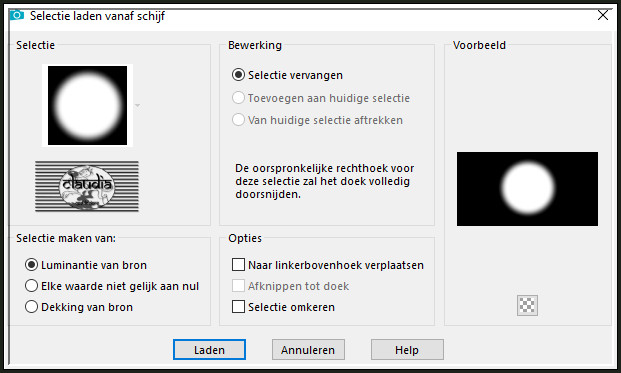
Druk nu 2 x op de Delete toets op het toetsenbord.
Laat de selectie actief !!!

11.
Open uit de materialen het plaatje "Image_Fleur_Animabelle".
Bewerken - Kopiëren.
Ga terug naar je werkje.
Bewerken - Plakken als nieuwe laag.
Afbeelding - Formaat wijzigen : 55%, formaat van alle lagen wijzigen niet aangevinkt.
Aanpassen - Scherpte - Verscherpen.
Plaats het plaatje mooi in de selectie :
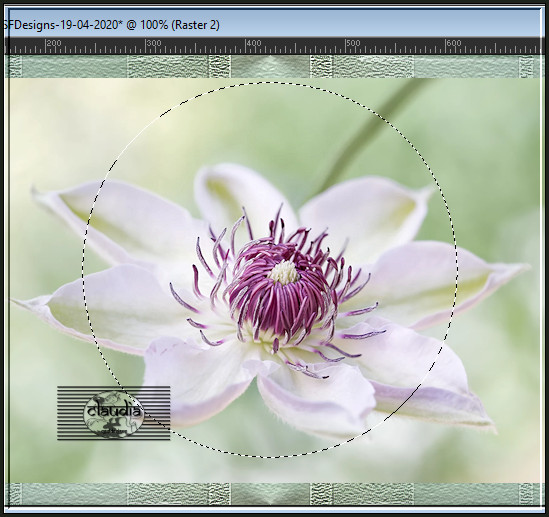
Selecties - Omkeren.
Druk 1 x op de Delete toets op het toetsenbord.
Selecties - Niets selecteren.
Lagen - Eigenschappen : zet de Mengmodus van deze laag op Luminantie en de Dekking op 70%.

12.
Activeer de opzij gezette tube "lizztish_vera.3".
Activeer hiervan de 2de laag onderaan (= Raster 3).
Bewerken - Kopiëren.
Ga terug naar je werkje.
Bewerken - Plakken als nieuwe laag.
Plaats de tube rechts onderaan van de cirkel :
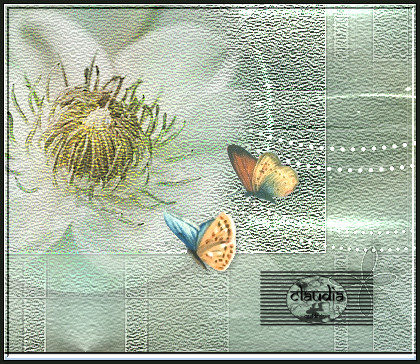
Effecten - 3D-Effecten - Slagschaduw :
Verticaal = 6
Horizontaal = 6
Dekking = 50
Vervaging = 20
Kleur = Zwart (#000000)

13.
Open uit de materialen de tube "lizztish_gossamer.3".
Activeer hiervan de 2de laag onderaan (= Raster 1).
Bewerken - Kopiëren.
Ga terug naar je werkje.
Bewerken - Plakken als nieuwe laag.
Plaats de tube rechts bovenaan :
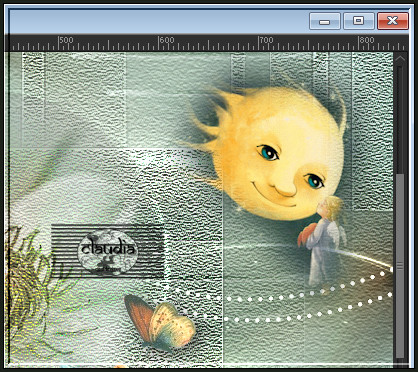
Lagen - Eigenschappen : zet de Dekking van deze laag op 80%.

14.
Afbeelding - Randen toevoegen : Symmetrisch aangevinkt
1 px met de 1ste kleur
5 px met de 2de kleur
1 px met de 4de kleur
5 px met de 3de kleur.
1 px met de 4de kleur

15.
Selecties - Alles selecteren.
Afbeelding - Randen toevoegen : 60 px met de 3de kleur, Symmetrisch aangevinkt.
Selecties - Omkeren.
Effecten - Insteekfilters - Tramages - Pool Shadow :
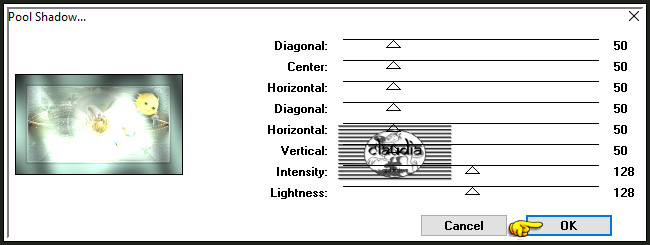

16.
Effecten - Insteekfilters - texture - Texturizer : de instellingen staan goed.
Selecties - Omkeren.
Effecten - 3D-Effecten - Slagschaduw :
Verticaal = 0
Horizontaal = 0
Dekking = 60
Vervaging = 60
Kleur = Zwart (#000000)
Selecties - Niets selecteren.

17.
Open uit de materialen het element "Deco1_Opaline_Animabelle".
Bewerken - Kopiëren.
Ga terug naar je werkje.
Bewerken - Plakken als nieuwe laag.
Het element staat gelijk.
Effecten - 3D-Effecten - Slagschaduw :
Verticaal = 5
Horizontaal = 5
Dekking = 60
Vervaging = 10
Kleur = Zwart (#000000)

18.
Activeer de opzij gezette tube "3081 - woman - LB TUBES".
Bewerken - Kopiëren.
Ga terug naar je werkje.
Bewerken - Plakken als nieuwe laag.
Afbeelding - Formaat wijzigen : 85%, formaat van alle lagen wijzigen niet aangevinkt.
Aanpassen - Scherpte - Verscherpen.
Plaats de tube links onderaan :
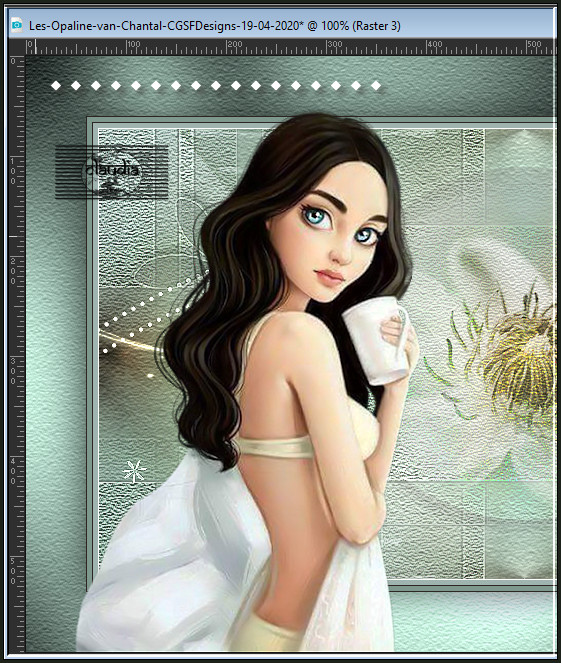
Geef de tube een Slagschaduw naar keuze.

19.
Open uit de materialen het WordArt "Opaline_Texte" (of maak zelf een tekst met het bijgeleverde font).
Bewerken - Kopiëren.
Ga terug naar je werkje.
Bewerken - Plakken als nieuwe laag.
Plaats de tekst naar eigen inzicht en geef het een Slagschaduw naar keuze.

20.
Lagen - Nieuwe rasterlaag.
Plaats hierop je watermerkje.
Lagen - Samenvoegen - Alle lagen samenvoegen.
Sla je werkje op als JPG-formaat en daarmee ben je aan het einde gekomen van deze mooie les van Animabelle.
© Claudia - April 2020.





